Asp.Net Core利用文件监视进行快速测试开发详解
前言
在进行 Asp.Net Core 应用程序开发过程中,通常的做法是先把业务代码开发完成,然后建立单元测试,最后进入本地系统集成测试;在这个过程中,程序员的大部分时间几乎都花费在开发、运行、调试上,而且一再的重复这个过程,我称这个过程为“程序员开发螺旋”,并且在这个步骤中,重复率最高且没有创造力的工作就是启动、测试,作为程序员,努力提高生产力我们追求的目标,我们的工作就是尽量消灭重复劳动,解放生产力,提高产出效率;
下面就通过一个简单的例子来演示,如何通过文件监视进行快速开发。
本示例将会使用两个项目用作演示,如下图
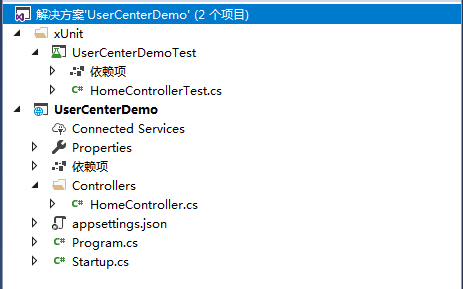
1. 建立业务项目 UserCenterDemo
1.1 在 UserCenterDemo.HomeController 里面编写一个简单的业务方法
[Route("api/[controller]")]
[ApiController]
public class HomeController : ControllerBase
{
[HttpGet("{id}")]
public IActionResult Get(int id)
{
int code = 0;
string userName = string.Empty;
switch (id)
该业务方法非常简单,仅根据传入的 id 值进行判断,如果不是 100 则返回 code=403
2. 建立 xUnit 单元测试项目 UserCenterDemoTest
2.1 引用项目 UserCenterDemo 和引用 NuGet 包
Microsoft.AspNetCore.App Microsoft.AspNetCore.TestHost
UserCenterDemo 使用了主机集成测试方式,对主机集成测试不了解到同学,可以查看我上一篇博客: Asp.Net Core 轻松学-利用xUnit进行主机级别的网络集成测试.
2.2 编写测试用例 UserCenterDemoTest.HomeControllerTest.cs
public class HomeControllerTest
{
public static TestServer serverHost;
public static HttpClient client;
public HomeControllerTest()
{
if (serverHost == null)
{
serverHost = new TestServer(new WebHostBuilder().UseStartup<UserCenterDemo.Startup>());
client = serverHost.CreateClient();
该测试包含两个测试方法,分别是获取 id=100 的用户和 id=0 的 Guest 用户
3. 使用 dotnet watch 进行监视测试
按照以往的开发习惯,我们现在应该做的事情可能有两个,一是启动项目使用浏览器进行访问业务接口 Get ,二是运行单元测试,不管怎么样,这两个动作都将消耗我们大量的时间
现在,有一种全新的选择,我们可以通过使用 dotnet watch test 对项目文件进行监视变动,自动运行单元测试,并将测试结果输出到控制台
3.1 打开 cmd.exe 程序,切换到测试项目目录 UserCenterDemoTest,输入 dotnet watch test,等待运行
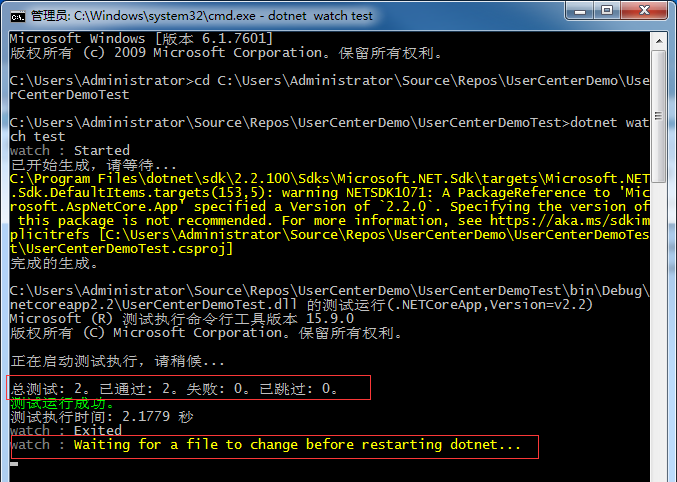
上图表示,当我们输入命令 dotnet watch test 后,监视程序正在启动,并在启动完成后立即执行了一次单元测试,红色方框部分表示有 2 个测试用例已通过,然后程序并没有退出,而是在最后输出了一个提示,正在等待文件变动以重启 dotnet 应用程序
3.2 接下来我们修改测试用例 GetGuestTest 的断言结果 code=0,看看发生了什么

可以看到,在修改完成保存文件的瞬间,程序立即重启生成,然后执行测试,测试结果断言不通过
那么问题来了,上面只是监视了测试项目,如果我们修改了 UserCenterDemo.Controllers ,能够自动监视吗,答案是肯定的
3.3 现在修改 UserCenterDemo.Controllers ,修改获取 Guest 的 code=0,返回成功
[Route("api/[controller]")]
[ApiController]
public class HomeController : ControllerBase
{
[HttpGet("{id}")]
public IActionResult Get(int id)
{
int code = 0;
string userName = string.Empty;
switch (id)
输出结果,已自动监视执行
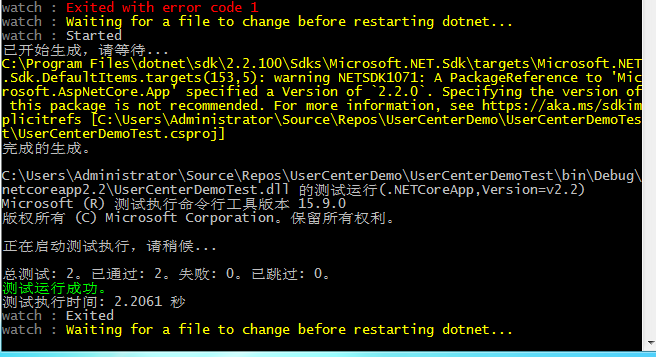
为什么会这样呢,因为我们的测试项目引用了业务项目 UserCenterDemo
所以可以监视到,查看 UserCenterDemoTest.csproj 文件,起作用的是以下代码
<ItemGroup> <ProjectReference Include="..\UserCenterDemo\UserCenterDemo.csproj" /> </ItemGroup>
5. 扩展使用
5.1 如果你觉得总是不停的输出各种信息让你觉得很不友好,那么你可以排除监视,比如移除对 UserCenterDemo.csproj 的监视,只需要增加配置 Watch="false" 即可
<ItemGroup> <ProjectReference Include="..\UserCenterDemo\UserCenterDemo.csproj" Watch="false"/> </ItemGroup>
5.2 独立监视
当项目比较大的时候,我们可能需要对监视项目进行管理,这个时候再逐一的对每个项目进行监视设置就变得非常的麻烦,然后我们就可以建立一个单独的文件夹,创建一个 watch.csproj 文件,填如下面的内容
<Project> <ItemGroup> <TestProjects Include="..\**\*.csproj" /> <Watch Include="..\**\*.cs" /> </ItemGroup> <Target Name="WatchManage"> <MSBuild Targets="VSTest" Projects="@(TestProjects)" /> </Target>
5.3 注意路径,因为本示例的目录结构是这样
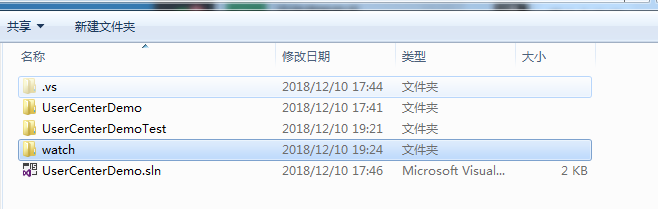
所以文件中的监视节点我必须加入 .. 回退到上一级,上面的代码表示,监视上一级目录下的 .csproj/.cs 文件变动,并为本次监视管理命名为:WatchManage
5.4 现在进入目录 watch 输入命令 dotnet watch msbuild /t:WatchManager

可以看到,已经成功对两个项目进行变动监视
- 通过本示例,我们了解到如何在项目开发过程中减少重复劳动,提高生产力的方法
- 学习了 dotnet watch test 的使用方法
- 掌握了在应对项目繁多的时候,建立独立文件监视管理器的方法
示例代码下载:http://xiazai.jb51.net/201812/yuanma/UserCenterDemo_jb51.rar
总结
以上就是这篇文章的全部内容了,希望本文的内容对大家的学习或者工作具有一定的参考学习价值,如果有疑问大家可以留言交流,谢谢大家对猪先飞的支持。
相关文章
- 下面小编来给大家演示几个php操作zip文件的实例,我们可以读取zip包中指定文件与删除zip包中指定文件,下面来给大这介绍一下。 从zip压缩文件中提取文件 代...2016-11-25
Jupyter Notebook读取csv文件出现的问题及解决
这篇文章主要介绍了JupyterNotebook读取csv文件出现的问题及解决,具有很好的参考价值,希望对大家有所帮助。如有错误或未考虑完全的地方,望不吝赐教...2023-01-06- 这篇文章主要介绍了.NET Core下使用Kafka的方法步骤,文中通过示例代码介绍的非常详细,对大家的学习或者工作具有一定的参考学习价值,需要的朋友们下面随着小编来一起学习学习吧...2021-09-22
- 有时我们接受或下载到的PSD文件打开是空白的,那么我们要如何来解决这个 问题了,下面一聚教程小伙伴就为各位介绍Photoshop打开PSD文件空白解决办法。 1、如我们打开...2016-09-14
- 这篇文章主要介绍了解决python 使用openpyxl读写大文件的坑,具有很好的参考价值,希望对大家有所帮助。一起跟随小编过来看看吧...2021-03-13
- 这篇文章主要介绍了C#实现HTTP下载文件的方法,包括了HTTP通信的创建、本地文件的写入等,非常具有实用价值,需要的朋友可以参考下...2020-06-25
- 这篇文章主要为大家详细介绍了SpringBoot实现excel文件生成和下载,文中示例代码介绍的非常详细,具有一定的参考价值,感兴趣的小伙伴们可以参考一下...2021-02-09
- C#使用System.IO中的文件操作方法在Windows系统中处理本地文件相当顺手,这里我们还总结了在Oracle中保存文件的方法,嗯,接下来就来看看整理的C#操作本地文件及保存文件到数据库的基本方法总结...2020-06-25
php无刷新利用iframe实现页面无刷新上传文件(1/2)
利用form表单的target属性和iframe 一、上传文件的一个php教程方法。 该方法接受一个$file参数,该参数为从客户端获取的$_files变量,返回重新命名后的文件名,如果上传失...2016-11-25- 要替换字符串中的内容我们只要利用php相关函数,如strstr,str_replace,正则表达式了,那么我们要替换目录所有文件的内容就需要先遍历目录再打开文件再利用上面讲的函数替...2016-11-25
- 又码了一个周末的代码,这次在做一些关于文件上传的东西。(PHP UPLOAD)小有收获项目是一个BT种子列表,用户有权限上传自己的种子,然后配合BT TRACK服务器把种子的信息写出来...2016-11-25
- 今天小编在这里就来给photoshop的这一款软件的使用者们来说下AI源文件转photoshop图像变模糊问题的解决教程,各位想知道具体解决方法的使用者们,那么下面就快来跟着小编...2016-09-14
- 步骤:Window -> PHP -> Editor -> Templates,这里可以设置(增、删、改、导入等)管理你的模板。新建文件注释、函数注释、代码块等模板的实例新建模板,分别输入Name、Description、Patterna)文件注释Name: 3cfileDescriptio...2013-10-04
- 这篇文章主要介绍了C++万能库头文件在vs中的安装步骤(图文),文中通过示例代码介绍的非常详细,对大家的学习或者工作具有一定的参考学习价值,需要的朋友们下面随着小编来一起学习学习吧...2021-02-23
- 本篇文章主要说明的是与php文件上传的相关配置的知识点。PHP文件上传功能配置主要涉及php.ini配置文件中的upload_tmp_dir、upload_max_filesize、post_max_size等选项,下面一一说明。打开php.ini配置文件找到File Upl...2015-10-21
ant design中upload组件上传大文件,显示进度条进度的实例
这篇文章主要介绍了ant design中upload组件上传大文件,显示进度条进度的实例,具有很好的参考价值,希望对大家有所帮助。一起跟随小编过来看看吧...2020-10-29- 这篇文章主要介绍了C#使用StreamWriter写入文件的方法,涉及C#中StreamWriter类操作文件的相关技巧,需要的朋友可以参考下...2020-06-25
- 举一个案例:复制代码 代码如下:<?phpclass Downfile { function downserver($file_name){$file_path = "./img/".$file_name;//转码,文件名转为gb2312解决中文乱码$file_name = iconv("utf-8","gb2312",$file_name...2014-06-07
- 这篇文章主要介绍了C#路径,文件,目录及IO常见操作,较为详细的分析并汇总了C#关于路径,文件,目录及IO常见操作,具有一定参考借鉴价值,需要的朋友可以参考下...2020-06-25
- 这篇文章主要介绍了详解.NET Core 3.0 里新的JSON API,文中通过示例代码介绍的非常详细,对大家的学习或者工作具有一定的参考学习价值,需要的朋友们下面随着小编来一起学习学习吧...2021-09-22
